Hoc tin hoc van phong o Thanh Hoa
Nếu bạn gặp trường hợp Unikey không gõ được dấu tiếng việt, thì mời bạn tham khảo bài viết dưới đây để biết cách khắc phục nhé!
1Không gõ được tiếng việt do bản cài Unikey không phù hợp
Trước hết bạn cần kiểm tra xem máy tính của mình đang sử dụng phiên bản bộ cài Unikey đã phù hợp hay chưa. Có thể do cấu hình từng máy tính khác nhau nên chúng ta cũng cần chọn đúng phiên bản Unikey cho phù hợp.
Trước khi cài đặt Unikey vào máy tính, bạn cần lựa chọn phiên bản Unikey phù hợp với hệ điều hành mà mình đang dùng:
– Với Windows 7 nên dùng Unikey 4.0.
– Với Windows XP bạn tải phiên bản Unikey 3.6 hoặc Unikey 2.0.
– Với Win Vista: bạn tải Unikey Vista.
– Với Windows 8/8.1 hay Windows 10 dùng Unikey 4.2 RC1 32 bit hoặc Unikey 4.2 RC1 64bit tùy vào cấu hình cài đặt của máy tính là 32 bit hay 64 bit.
Cách khắc phục:Kiểm tra máy tính, laptop và sau đó tải bản Unikey mới phù hợp với máy tính, laptop của mình.
2Lỗi gõ tiếng Việt Unikey do chọn chế độ gõ sai
Có khá nhiều người khi khởi động Unikey mà quên mất phải chuyển sang chế độ gõ Tiếng Việt mà vẫn để ở chế độ gõ tiếng Anh.
Cách khắc phục:Bạn chỉ cần nhấn vào biểu tượng Unikey dưới thanh Taskbar để kiểm tra. Nếu icon Unikey đang ở chế độ E màu xanh, nghĩa là chúng ta đang gõ ở chế độ tiếng Anh. Click vào icon để chuyển sang biểu tượng Unikey chữ V màu đỏ gõ tiếng Việt, hoặc sử dụng tổ hợp phímCtrl + Shift.
3Lỗi Unikey do xung đột bộ gõ
Trên máy tính, bạn chỉ nên cài một bộ công cụ hỗ trợ gõ tiếng Việt mà thôi. Với trường hợp này chỉ cần cài Unikey là được. Việc nhiều người dùng sau khi cài đặt Unikey mà quên mất gỡ bỏ bộ gõ tiếng Việt cũ như Vietkey cũng dẫn đến việc lỗi gõ tiếng Việt trên Unikey.
Cách khắc phục:Bạn hãy kiểm tra các chương trình đang được cài đặt trên máy tính trong Control Panel. Nếu tồn tại hai bộ gõ thì hãy gỡ một trong hai bộ gõ tiếng Việt đi.
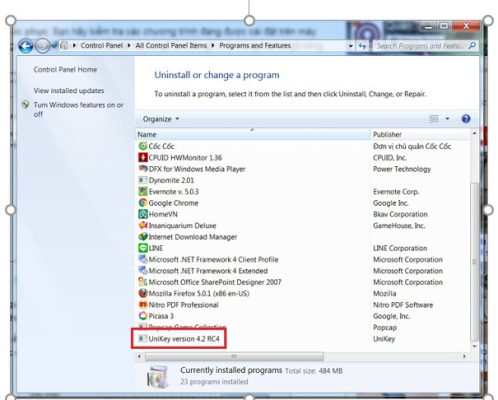
4Sử dụng sai bảng mã và kiểu gõ
Nhiều người còn chưa rõ về việc sử dụng Bảng mã và Kiểu gõ trong Unikey như thế nào. Vì thế dẫn đến việc lựa chọn sai và không thể gõ được tiếng Việt có dấu.
Cách khắc phục:Chúng ta sẽ chuyển đổi sang sử dụng:
– Bảng mã Unicode và Kiểu gõ Telex cho Unikey để gõ được tiếng Việt theo kiểu gõ Telex.
– Bảng mã Unicode và Kiểu gõ VNI cho Unikey để gõ được tiếng Việt theo kiểu gõ VNI.
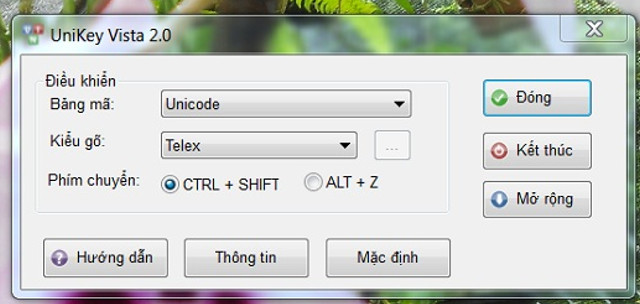
5Do chế độ Autocorrect misspelled words
Autocorrect misspelled wordslà chế độ chỉnh sửa lỗi chính tả có trong Window 10. Việc tự động sửa lỗi này đôi khi gây khó chịu nếu phần mềm liên tục sửa lại những từ mà nó cho là đúng. Để khắc phục bạn hãy thực hiện theo các bước dưới đây nhé!
Bước 1:
Đầu tiên, bạn hãy gõautocorrect misspelled wordsvào ô tìm kiếm. Tiếp đó bạn chọnAutocorrect misspelled words.
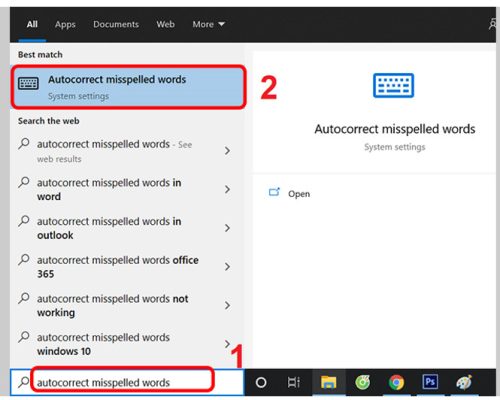
Bước 2:
Tại ô mục Autocorrect misspelled words, bạn hãy click chuột vào ô để tắt tính năng này nhé!
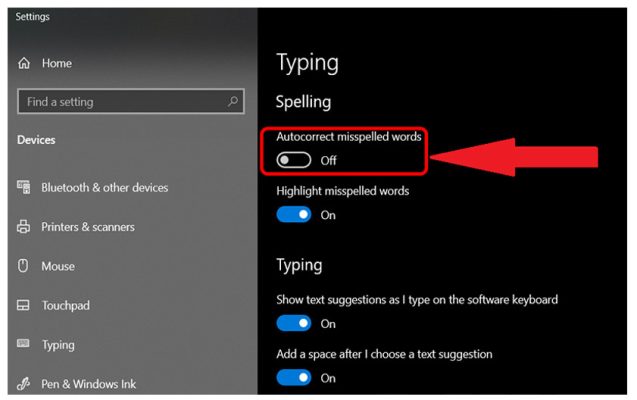
6Do chế độ kiểm tra chính tả, gõ tắt
Việc chế độ kiểm tra chính tả hay gõ tắt còn hoạt động sẽ ảnh hưởng đến việc bạn đánh chữ không dấu. Để khắc phục điều này bạn chỉ cần tắt đi theo các bước dưới đây.
Bước 1:
Tại thanh công cụ, bạn hãy click chuột vào biểu tượng Unikey. TIếp đó, bạn hãy chọn bảng điều khiển.
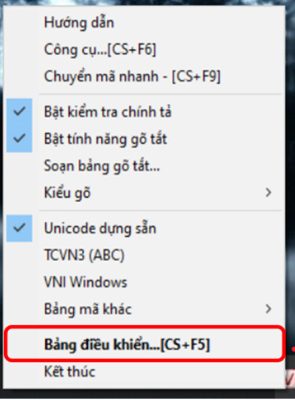
Bước 2:
Tại cửa sổ Unikey,bạn chọn Mở rộng.
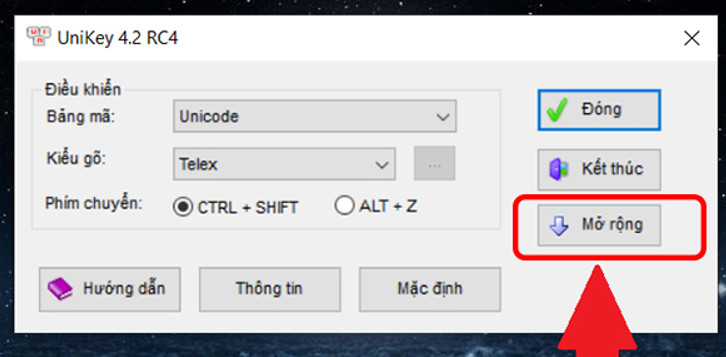
Bước 3:
Cuối cùng, bạn hãy trỏ chuột tắt hai chế độBật kiểm tra chính tảvàTự động khôi phục phím với từ sai.
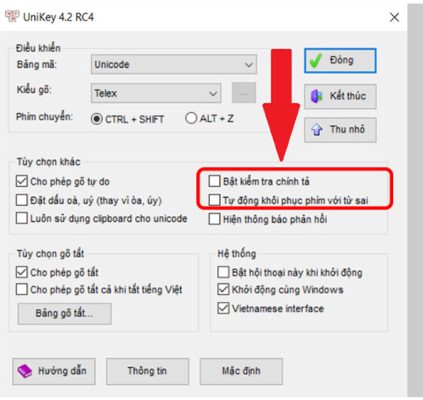
Trên đây là bài viết hướng dẫn cách sửa lỗi Unikey không gõ được bằng tiếng việt, tin học ATC cảm ơn các bạn dã theo dõi bài viết!
Chúc các bạn thành công!

TRUNG TÂM ĐÀO TẠO KẾ TOÁN THỰC TẾ – TIN HỌC VĂN PHÒNG ATC
DỊCH VỤ KẾ TOÁN THUẾ ATC – THÀNH LẬP DOANH NGHIỆP ATC
Địa chỉ:
Số 01A45 Đại lộ Lê Lợi – Đông Hương – TP Thanh Hóa
( Mặt đường Đại lộ Lê Lợi, cách bưu điện tỉnh 1km về hướng Đông, hướng đi Big C)
Tel: 0948 815 368 – 0961 815 368

Địa chỉ học tin học văn phòng thực hành tại Thanh Hóa
Địa chỉ học tin học văn phòng thực hành ở Thanh Hóa









